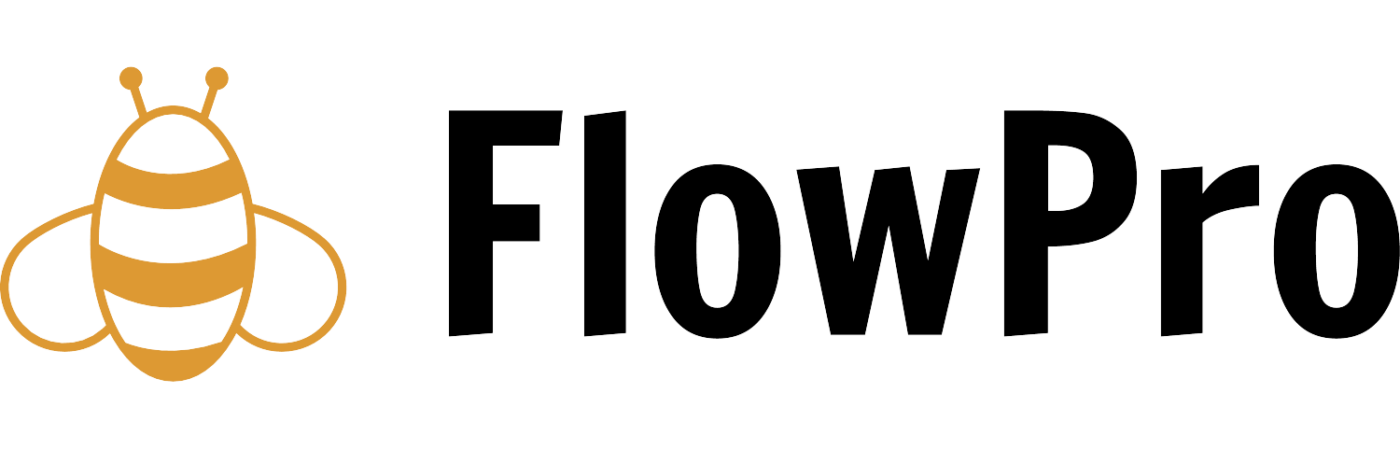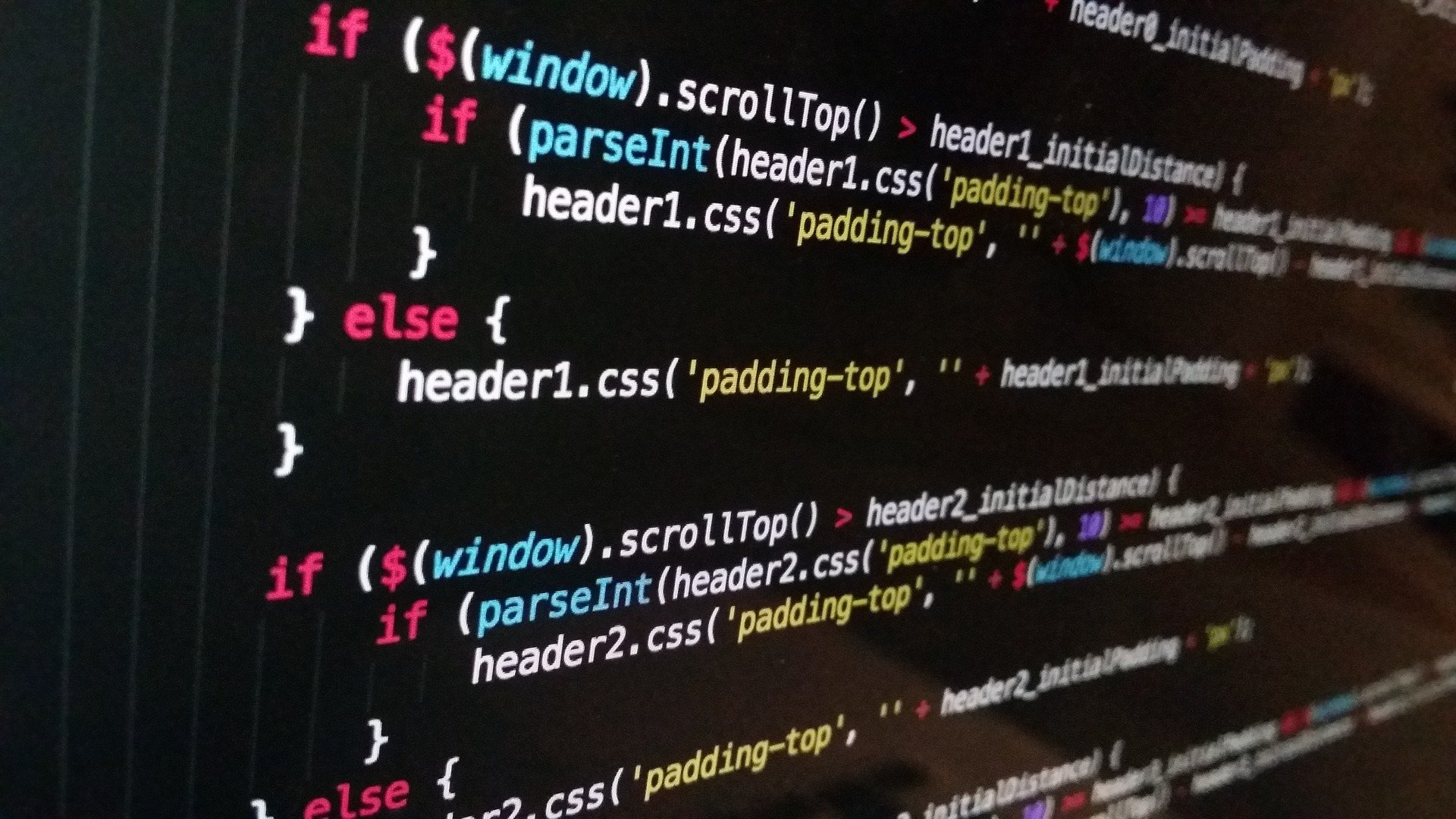CashCtrl Gateway for WooCommerce, Hilfe & Support
Mit CashCtrl verbinden
Damit CashCtrl Gateway for WooCommerce auf CashCtrl zugreifen kann und die Aufträge gemäss Ihrer Konfiguration verbuchen werden können, müssen in CashCtrl zwei Voraussetzungen erfüllt sein. Zum einen muss ein sogenannter API-Benutzer in CashCtrl erstellt werden und zum anderen muss für die Überprüfung der Verbindung ein Hauptstandort eingerichtet werden. Lesen Sie hier wie Sie diese einrichten.
Vorarbeiten in CashCtrl
CashCtrl API-Benutzer einrichten
Details, wie Sie einen solchen Benutzer erstellen, finden Sie im CashCtrl Tutorial.
Berechtigungen sollten nach dem Motto «so wenig wie möglich, soviel wie nötig» vergeben werden. Achten Sie deshalb darauf, dass Sie in CashCtrl unter Benutzer & Rollen » Rollen eine separate Rolle für den API-Benutzer erstellen. Um einen reibungslosen Betrieb zwischen WooCommerce und CashCtrl sicherzustellen, sollte die Rolle exakt nachfolgend abgebildeten Rechte besitzen.
Weisen Sie dem neu erstellten API-Benutzer die neu erstellte Rolle zu.

CashCtrl Hauptstandort einrichten
Damit CashCtrl Gateway for WooCommerce die Verbindung zur Buchhaltung überprüfen kann und Sie im Fall eines Verbindungsfehlers informieren kann, prüft das Plugin den Lesezugriff auf den Hauptstandort.
Die Einrichtung eines neuen Hauptstandorts wird im CashCtrl Tutorial im Detail beschrieben. Achten Sie darauf das Sie mindestens einen Hauptstandort einrichten.

Verbindungseinstellungen
CashCtrl API-Key
Geben Sie hier den zuvor in CashCtrl erstellte API-Key ein. Dieser ist 32 Zeichen lang und besteht aus Zahlen und Buchstaben.
CashCtrl Organisation
Die CashCtrl Organisation entspricht der dem ersten Teil der URL mit welcher Sie sich bei CashCtrl anmelden (Beispiel https://demokunde.cashctrl.com/ ). Einfachheitshalber kann hier auch die ganze URL eingegeben werden.
CashCtrl Hauptsitz
Ist die Verbindung mit dem CashCtrl Mandanten erfolgreich, wird hier der oben erstellte Hauptsitz angezeigt.
WordPress Zeitzone und Zeit
Zeigt die aktuelle Zeitzone und Serverzeit an. Für eine zeitlich korrekte Verbuchung der Bestellungen in CashCtrl, sollte diese der aktuellen Zeitzone entsprechen.
Stellen Sie die Zeitzone in WordPress unter «Einstellungen > Allgemein» ein.
Technik und Installationen sind nicht Ihr Ding?
Sie trauen sich die Installation von CashCtrl Gateway for WooCommerce nicht selbst zu oder haben einfach keine Zeit dafür? Wir unterstützen Sie gerne dabei.
Sie haben heute eine Agentur für die Betreuung Ihres Onlineshops beauftragt? Kein Problem! Wir nehmen mit Ihrer Agentur gerne Kontakt auf, um CashCtrl Gateway for WooCommerce zu installieren und initial zu konfigurieren.
Unabhängig, ob Sie Ihren Webshop selbst oder durch eine Agentur betreuen lassen. Wir kümmern uns gerne um die Installation von CashCtrl Gateway for WooCommerce und Integration in CashCtrl und bieten flexible Modelle für die Bedürfnisorientiere Integration an.